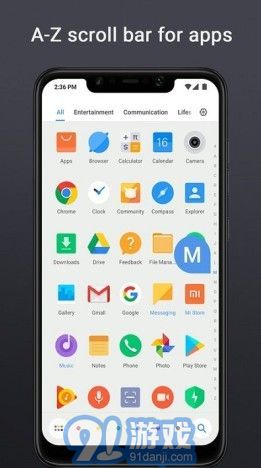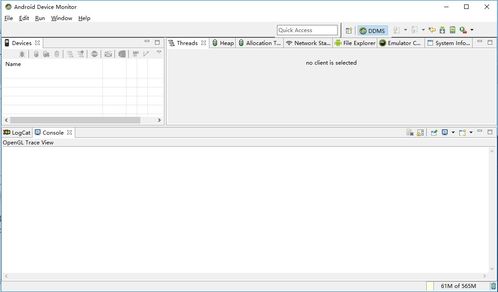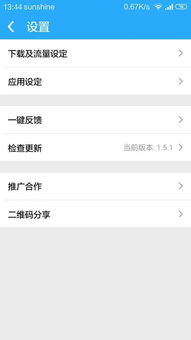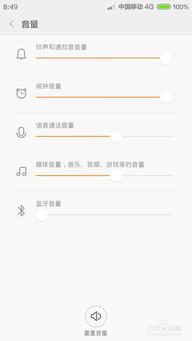- 时间:2024-11-16 03:02:22
- 浏览:
Windows安全系统调节指南
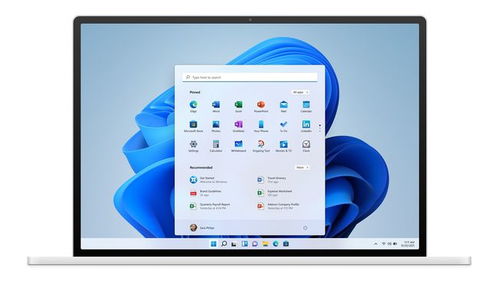
随着信息技术的飞速发展,网络安全问题日益凸显。Windows作为全球最广泛使用的操作系统之一,其安全性能的调节显得尤为重要。本文将为您详细介绍如何调节Windows安全系统,以保障您的电脑安全。
一、了解Windows安全系统
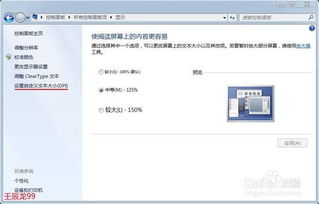
在调节Windows安全系统之前,我们先来了解一下Windows安全系统的主要组成部分。主要包括:
Windows Defender:提供实时病毒防护、恶意软件防护等功能。
防火墙:控制进出电脑的网络流量,防止未经授权的访问。
用户账户控制(UAC):限制用户对系统关键操作的权限,防止恶意软件篡改系统设置。
Windows更新:确保系统始终保持最新状态,修复已知安全漏洞。
二、调节Windows Defender
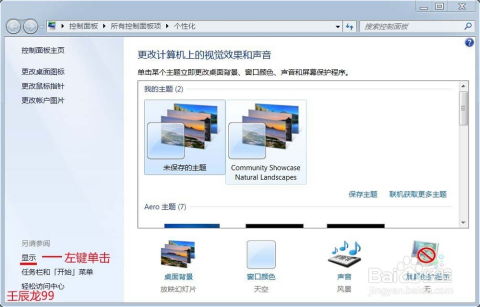
Windows Defender是Windows系统自带的杀毒软件,以下是调节Windows Defender的步骤:
打开“设置”>“更新与安全”>“Windows Defender”。
在“病毒和威胁防护”中,您可以查看病毒防护状态、扫描设置等。
在“实时保护”中,您可以开启或关闭实时防护功能。
在“云保护”中,您可以开启或关闭云安全功能。
在“其他设置”中,您可以设置扫描选项、排除文件和文件夹等。
三、调节防火墙
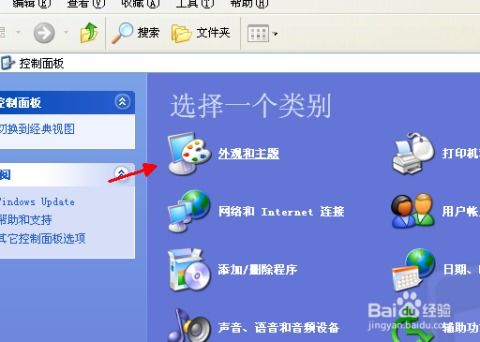
防火墙是保护电脑安全的重要防线,以下是调节防火墙的步骤:
打开“设置”>“更新与安全”>“Windows Defender 防火墙”。
在“常规”选项卡中,您可以查看防火墙状态、允许的应用程序等。
在“专用网络设置”中,您可以设置专用网络(如家庭网络、工作网络)的防火墙规则。
在“公用网络设置”中,您可以设置公用网络(如公共场所网络)的防火墙规则。
四、调节用户账户控制(UAC)
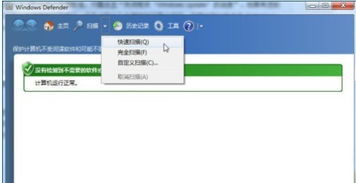
用户账户控制(UAC)可以防止恶意软件篡改系统设置,以下是调节UAC的步骤:
打开“控制面板”>“用户账户”>“更改用户账户控制设置”。
拖动滑块调整UAC的级别,从“始终通知”到“仅当应用程序尝试更改计算机设置时通知”。
五、调节Windows更新
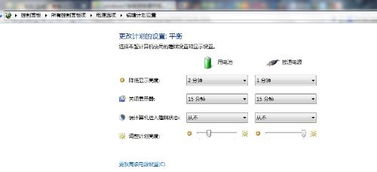
Windows更新可以修复已知安全漏洞,以下是调节Windows更新的步骤:
打开“设置”>“更新与安全”>“Windows更新”。
在“更新历史记录”中,您可以查看已安装的更新。
在“高级选项”中,您可以设置更新时间、安装更新前通知等。
通过以上步骤,您可以调节Windows安全系统,提高电脑的安全性。在日常生活中,请定期检查电脑安全状态,及时更新系统补丁,以确保电脑安全。